条件格式是一种非常实用的Excel功能,通过条件格式,我们可以根据不同的数值或计算公式,自动设置单元格的填充颜色、字体颜色等。很多用户都不知道条件格式怎么用公式设置颜色
条件格式是一种非常实用的Excel功能,通过条件格式,我们可以根据不同的数值或计算公式,自动设置单元格的填充颜色、字体颜色等。很多用户都不知道条件格式怎么用公式设置颜色,下面自由互联小编为你介绍一下利用条件格式设置颜色教程,操作步骤简单,快来学习一下吧。

条件格式怎么用公式设置颜色
1、打开需要操作的Excel表格,在开始选项卡中点击“条件格式”,然后点击“突出显示单元格规则”,并选择需要设置的条件。
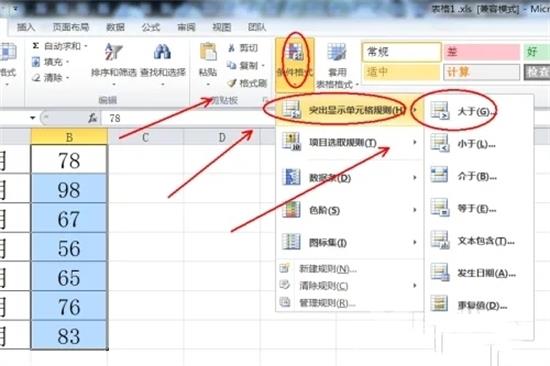
2、在前面输入完成条件后,点击后面的规则设置框,选择“自定义格式”。
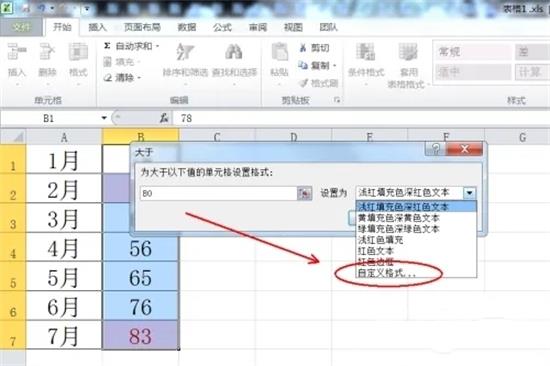
3、在字体标签页中,找到并点击颜色选项下面的下拉按钮,选择需要改变的字体颜色,然后点击确定即可。
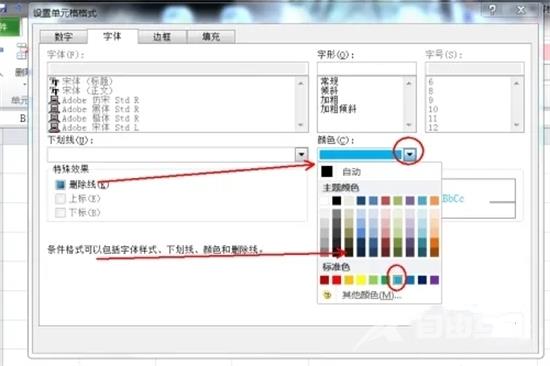
4、返回Excel表格,你会发现已成功在条件格式中改变字体颜色,让你的数据更加直观、易读。
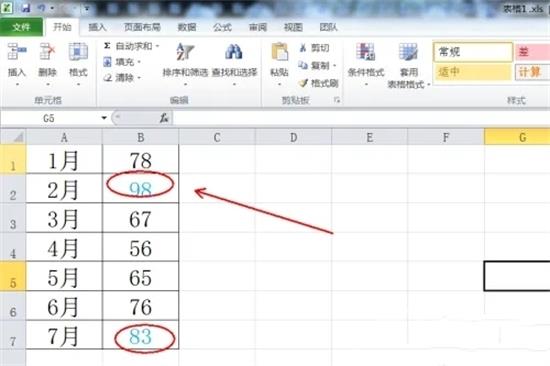
总结
1、打开需要操作的Excel表格,在开始选项卡中点击“条件格式”,然后点击“突出显示单元格规则”,并选择需要设置的条件。
2、在前面输入完成条件后,点击后面的规则设置框,选择“自定义格式”。
3、在字体标签页中,找到并点击颜色选项下面的下拉按钮,选择需要改变的字体颜色,然后点击确定即可。
4、返回Excel表格,你会发现已成功在条件格式中改变字体颜色,让你的数据更加直观、易读。
